A modern telefonok különböző operációs rendszereken futnak. A mobileszköz cseréje sok gondot okoz. Például névjegyzék átvitelekor. Ma megpróbáljuk megérteni, hogyan lehet névjegyeket átvinni az iPhone-ra a Nokiától. Ez a művelet különös figyelmet igényel. Milyen funkciókat kell szem előtt tartani? Hogyan tudom átvinni a telefonkönyvet egy "alma" okostelefonra?
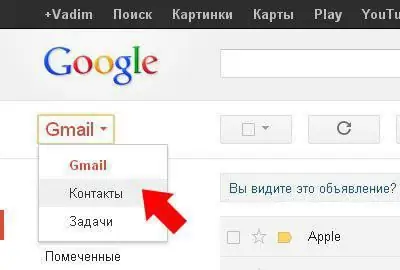
A módokról
Valójában nem is olyan nehéz. A névjegyek átvitele a Nokiáról iPhone-ra sokkal egyszerűbb, mint gondolná. A felhasználónak van némi szabadsága a feladat megoldásának megválasztásában.
A következő trükkökre figyelhetsz:
- átutalás SIM-kártyával;
- az iTunes használatával;
- dolgozzon az iClouddal és más felhőszolgáltatásokkal.
Ezek a legegyszerűbb megoldások. Alternatív megoldásként lecserélheti az iTunes-t iToolsra. Ebben az esetben az adatátvitel kevesebb erőfeszítést igényel.
SIM-kártyák
Hogyan lehet névjegyeket átvinni az iPhone készülékre a Nokiáról? Az első és legegyszerűbb megoldás egy régi SIM-kártya használata.
Mi a teendő ilyen körülmények között? Így kell viselkedned:
- Kapcsold ki a Nokiát.
- Vegye ki a SIM-kártyát a megfelelő telefonból.
- Helyezze be a SIM-kártyát az iPhone-ba.
- „Alma” eszköz engedélyezése.
Semmi más nem kell. Meg kell nyitnia a "Beállítások", "Levelezés, címek, naptárak" és az "Importálás SIM-ről" lehetőséget. Ezek a lépések segítenek a névjegyek átvitelében a SIM-kártyáról az "alma" okostelefon memóriájába. A névjegyek átvitele minimális időt vesz igénybe. Csak ez a technika segít azoknak, akik nem tervezik megváltoztatni telefonszámukat. Ellenkező esetben más módszerek használata javasolt.
Exportálás a Google-ból
Hogyan lehet névjegyeket átvinni az iPhone készülékre a Nokiáról? A következő forgatókönyv a névjegyek törlése a Google mailből. Ehhez szinkronizálnia kell a Nokiát a Google-lal.
Pontosan mit kell tenni? A következő irányelvek segítenek:
- Megnyitás a Nokia Google-on.
- Adja meg az e-mailt.
- Lépjen a „Kapcsolatok” részre.
- Kattintson a "Tovább" gombra.
- Kattintson az "Exportálás" sorra.
- Kattintson a vCard-ra.
- Mentsd el a dokumentumot a számítógépedre.
Ez csak egy része a teljes adatmigrációs folyamatnak. Hogyan másolhatok névjegyeket iPhone-ra? Most már csak a generált dokumentum helyes átvitele az "alma" eszközre.
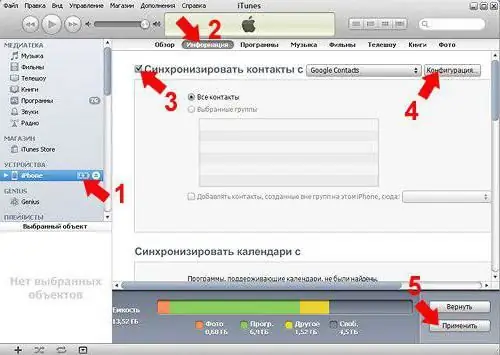
iTunes Súgó
Kezdjük az iTunes használatával. Ez a leggyakrabban hozott döntés. Hogyan lehet névjegyeket átvinni az iPhone készülékre a Nokiáról?
Aminta megfelelő adatarchívum készen áll, folytathatja a határozott lépést, nevezetesen:
- Indítsa el az iTunes alkalmazást a számítógépén. Ez a segédprogram ingyenes. Különböző operációs rendszerekkel működik.
- Csatlakoztassa iPhone-t a számítógéphez. Erre a célra USB-kábelt használnak.
- Jelentkezzen be az iTunes-ba az AppleID használatával.
- Névjegyek áthelyezése az iTunes ablakba.
- Válasszon elemeket: "Információ", "Kapcsolat" és "Szinkronizálás".
Még várni kell néhány percet. Az eljárás befejeződik, és a névjegyek letöltésre kerülnek az "alma" eszközre.
iCloud a megmentésre
A névjegyek átvitele a Nokia-ról az iPhone-ra időnként az iCloud segítségével történik. Ehhez előzetesen fel kell tölteni a telefonkönyvet a vCard-ra. Ezt már fentebb leírtuk.
A megfelelő kapcsolatfelvételi dokumentum létrehozása után a következőképpen kell eljárni:
- Nyissa meg az icloud.com webhelyet PC-n.
- Jelentkezzen be Apple ID-profiljával.
- Lépjen a „Kapcsolatok” részre.
- Kattintson a "Beállítások" elemre. A megfelelő gomb fogaskeréknek tűnik.
- Kattintson a "vCard importálása" lehetőségre.
- Adja meg a korábban elkészített telefonkönyv helyének elérési útját.
- Nyissa ki az iPhone-t, és lépjen az iCloudba.
- Nyomja meg a "Szinkronizálás" gombot, majd nyissa meg a "Kapcsolatok" elemet.
Általában az utolsó két lépés felesleges. Szinkronizálás iClouddalautomatikusan történik. Ezért a kapcsolatok átvitele minimális időt és erőfeszítést igényel. A lényeg az, hogy a mobileszközön legyen internetkapcsolat. Ellenkező esetben nem sikerül életre kelteni az ötletet.
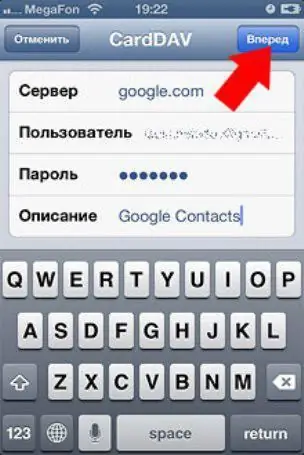
iTools
Ha azon gondolkodik, hogyan viheti át névjegyeit iPhone-ra a Nokiától, a felhasználónak készen kell állnia a nem szabványos megoldásokra. Használjon például harmadik féltől származó alkalmazásokat az ötletek életre keltésére. Az ilyen programok gyakran tartalmazzák az AiTools-t. Ez a segédprogram némileg az iTunesra emlékeztet, de nem tudja teljesen helyettesíteni.
Hogyan másolhat névjegyeket az iPhone készülékre hasonló módon? A következő lépések segítenek a probléma megoldásában:
- Telepítse az iTools programot a számítógépére. Az orosz és az angol verzió is elérhető.
- Csatlakoztassa iPhone-t a számítógéphez. Ezt célszerű USB kábelen keresztül megtenni. Ellenkező esetben a hibák és hibák nincsenek kizárva.
- Töltse fel névjegyzékét a Nokiától. Már tájékoztattunk erről a folyamatról.
- Indítsa el az „iTools” alkalmazást.
- Lépjen a bal oldali menü "Kapcsolatok" részéhez.
- Húzza az előkészített telefonkönyvet a megfelelő iTools mezőbe.
De ez nem minden lehetséges megoldás. Egyes felhasználók további segédprogramok nélkül is átvihetik telefonkönyvüket a Nokiáról az iPhone-ra.
Szinkronizálás a Google-lal
Mégpedig úgy, hogy szinkronizálja az "alma" eszközt a "Google" leveleivel. Ebben az esetben az adatimportálás csak néhányban történik megkattintások.
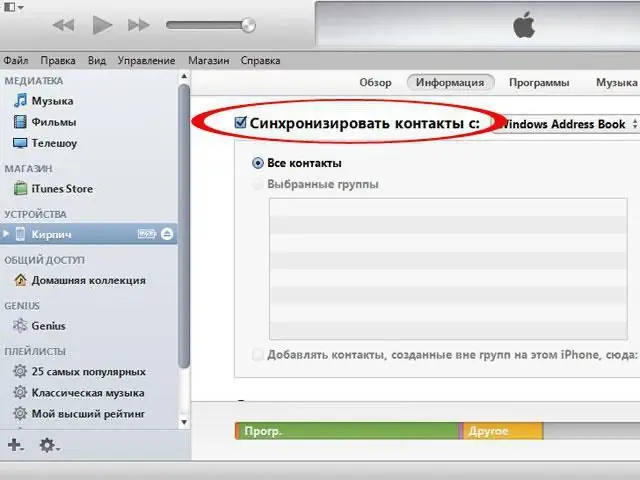
Mit tegyek? iPhone készüléken kövesse az alábbi lépéseket:
- Nyissa meg az eszközbeállításokat.
- Válassza ki a „Levelezés, címek, naptárak” lehetőséget.
- Kattintson a "Fiók hozzáadása" sorra.
- A megjelenő menüben kattintson a Google feliratú sorra.
- Jelölje meg az adatokat a Google-profilból. Biztosan korábban Nokia telefonokon használták.
- Kattintson a "Sync" gombra.
- Jelölje be a „Kapcsolatok” melletti négyzetet. Kívánatos az összes többi jel eltávolítása.
- Művelet megerősítése.
Ebben a szakaszban az "alma" eszköz szinkronizálva lesz a "Google" levelekkel, és a Nokia névjegyei sikeresen másolásra kerülnek.






